
EV录屏是一款集录制和直播的软件,功能非常的实用,可以帮助用户很好的录制出高清视频,并且还可以使用它进行在线直播,为用户提供了很好的录制体验。用户在录制视频的时候不希望完全的将自己的桌面录制进去,下面就让小编来给大家介绍一下怎么进行选区录制。
【操作步骤】
1、首先打开电脑里的EV录屏,选择“常规”界面;
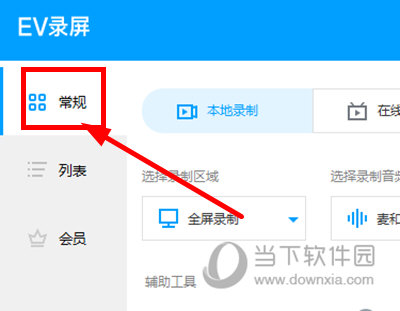
2、在常规界面的选择录制区域内选择“选区录制”;
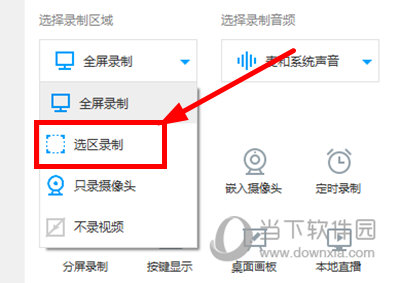
3、然后选中你要进行录制的区域即可。
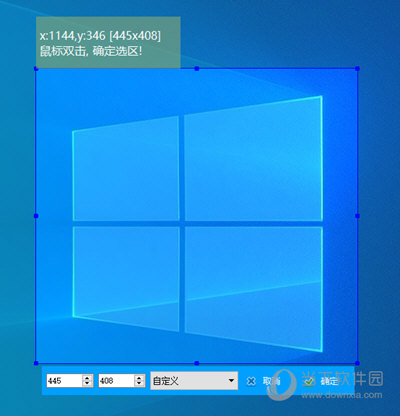
这样子在录制视频的时候就只会录制刚刚选中的区域了,使用起来还是非常的方便的,希望小编的文章能帮助到你。
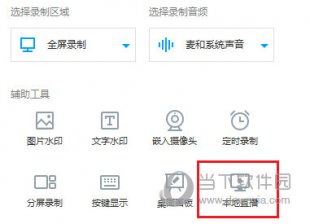
不少用户只知道EV录屏的录屏功能,不知道他还有一个直播的功能,它可以让用户开启直播,来给别人录制各种教学视频,非常方便,还不知道怎么开直播的小伙伴们看过来。

EV录屏是一款非常不错的电脑录屏软件,不仅能够录本地视频程,还支持录制在线直播视频,但是很多人不知道如何使用EV录屏,接下来,小编就为大家带来EV录屏使用方法。
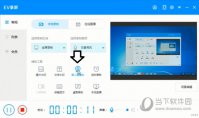
EV录屏是一款功能出众的屏幕录制软件,集视频录制与直播功能为一身,可以轻松录制微课、游戏、网络视频等内容,这就需要先绑定一个摄像头,下面就跟小编一起了解下具体步骤吧。
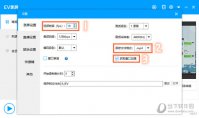
EV录屏是一款专业高效的视频录制应用,无需投入过多的时间成本与精力就可以轻松录制微课,包括常见的PPT课件,下面就跟小编了解下具体步骤吧。
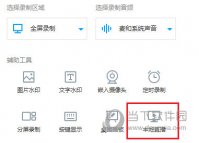
不少用户只知道EV录屏的录屏功能,不知道他还有一个直播的功能,它可以让用户开启直播,来给别人录制各种教学视频,非常方便,还不知道怎么开直播的小伙伴们看过来。
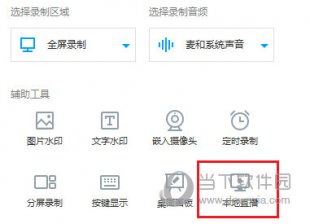
不少用户只知道EV录屏的录屏功能,不知道他还有一个直播的功能,它可以让用户开启直播,来给别人录制各种教学视频,非常方便,还不知道怎么开直播的小伙伴们看过来。

EV录屏是一款非常不错的电脑录屏软件,不仅能够录本地视频程,还支持录制在线直播视频,但是很多人不知道如何使用EV录屏,接下来,小编就为大家带来EV录屏使用方法。
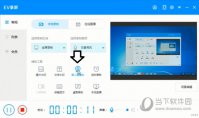
EV录屏是一款功能出众的屏幕录制软件,集视频录制与直播功能为一身,可以轻松录制微课、游戏、网络视频等内容,这就需要先绑定一个摄像头,下面就跟小编一起了解下具体步骤吧。
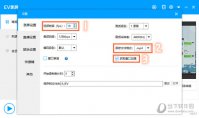
EV录屏是一款专业高效的视频录制应用,无需投入过多的时间成本与精力就可以轻松录制微课,包括常见的PPT课件,下面就跟小编了解下具体步骤吧。
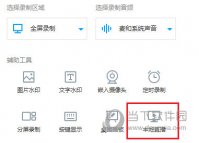
不少用户只知道EV录屏的录屏功能,不知道他还有一个直播的功能,它可以让用户开启直播,来给别人录制各种教学视频,非常方便,还不知道怎么开直播的小伙伴们看过来。